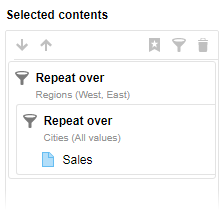Inhalte
Im Bereich Inhalt der Berichtseinstellungen definieren Sie, was in der Analyse in den Bericht aufgenommen werden soll. Es ist möglich, alle oder ausgewählte Analyseseiten mit individuellen Visualisierungen zu mischen.
Im Bereich Verfügbare Inhalte werden alle Analyseseiten und deren Visualisierungen aufgelistet. Im Bereich Ausgewählte Inhalte werden die zu exportierenden Inhalte angezeigt. Sie können die Elemente einfach zwischen den Bereichen Verfügbare Inhalte und Ausgewählte Inhalte hin und her ziehen, um den Berichtsinhalt anzugeben. Wenn Sie möchten, können Sie die Elemente im Bereich Ausgewählte Inhalte anschließend erneut anordnen, indem Sie sie an die gewünschte Position im Bericht ziehen.
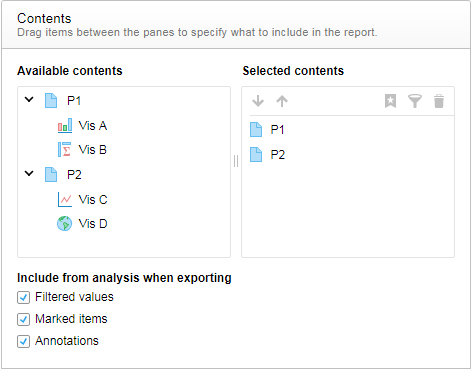
Darüber hinaus können Sie mithilfe der Kontrollkästchen Gefilterte Werte und Markierte Elemente angeben, ob in der Analyse vorgenommene Filter und Markierungen in den Bericht einbezogen werden sollen. Anmerkungen, die der Analyse hinzugefügt wurden, können auch im Bericht angezeigt werden.
Individuelle Visualisierungen
In der Regel ist jedes Element im Bereich Ausgewählte Inhalte eine eigene Seite im PDF-Dokument. Für eine einzelne Visualisierung, die dem Bericht hinzugefügt wurde, ist es jedoch möglich, Änderungen an der Ausgabe vorzunehmen. Was Sie tun können, hängt von der Art der Visualisierung ab. Wenn der Visualisierungsinhalt z. B. in der Analyse nicht vollständig sichtbar ist (dies kann bei gitterförmigen und tabellarischen Visualisierungen der Fall sein), können Sie angeben, dass auch die nicht sichtbaren Teile in den Bericht einbezogen werden sollen.
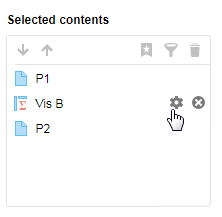
Um auf die Änderungsoptionen zuzugreifen, bewegen Sie den Cursor über die hinzugefügte Visualisierung und klicken auf  . Die verschiedenen Optionen sind unter Exportieren einer Visualisierung und Einschließen von nicht sichtbarem Inhalt beschrieben.
. Die verschiedenen Optionen sind unter Exportieren einer Visualisierung und Einschließen von nicht sichtbarem Inhalt beschrieben.
Exportieren verschiedener Ansichten einer Analyse
Es ist möglich, unterschiedliche Ansichten der Analyse in den Bericht einzubeziehen, ohne diese manuell erstellen zu müssen. Die Unterschiede in den Ansichten können auf Lesezeichen basieren, die angewendet wurden, oder auf der Grundlage der Filterung ausgewählter Filterwerte. Indem Sie Seiten und Visualisierungen über Lesezeichen oder Filterwerte wiederholen, können Sie bestimmte Analyseinteraktivitäten im Bericht spiegeln.
Im Bereich Ausgewählte Inhalte geben Sie an, auf welchen Seiten und Visualisierungen die Lesezeichen oder Filterwerte wiederholt werden sollen. Die zu wiederholenden Teile sind in gerahmten Abschnitten gesammelt. Der Export gibt dann automatisch die unterschiedlichen Ansichten der Analyse zurück.

Exportieren verschiedener Ansichten einer Analyse mithilfe von Lesezeichen
Angenommen, Sie haben bestimmte interessante Analysezustände gefunden und in verschiedenen Lesezeichen erfasst. Sie möchten einen Bericht erstellen, der die Seiten und Visualisierungen in diesen verschiedenen Zuständen anzeigt. Anstatt jedes Lesezeichen manuell anzuwenden und einmal für jedes angewendete Lesezeichen zu exportieren, können Sie in einem Bericht die Lesezeichen auf die Seiten in einem einzigen Vorgang anwenden. Sie wählen aus, von welchen Teilen der Analyse Sie unterschiedliche Ansichten möchten, gefolgt von den Lesezeichen, die Sie anwenden möchten, und der Export wird automatisch über diesen Lesezeichen wiederholt. Weitere Informationen hierzu finden Sie unter Mehrmaliges Wiederholen von Lesezeichen für Seiten und Visualisierungen.
Exportieren verschiedener Ansichten einer Analyse mithilfe von Filtern
Möglicherweise haben Sie eine Analyse mit Verkaufsdaten für die Regionen West, Ost, Nord und Süd und möchten einen Bericht erstellen, der den Umsatz nur für eine Region gleichzeitig anzeigt. Anstatt den Filter „Regionen“ manuell anzupassen und einmal für West, einmal für Ost usw. zu exportieren, können Sie den Export in einem einzigen Vorgang vornehmen. Sie wählen aus, von welchen Teilen der Analyse Sie unterschiedliche Ansichten haben möchten, gefolgt von den Regionen, für die Sie sich interessieren, und der Export wird automatisch in diesen Regionen wiederholt, wobei jeweils eine Region gefiltert wird. Weitere Informationen hierzu finden Sie unter Mehrmaliges Wiederholen von Filterwerten für Seiten und Visualisierungen.
Geschachtelte Abschnitte
Fortgeschrittene Wiederholungen können erreicht werden, indem wiederholte Abschnitte in anderen sich wiederholenden Abschnitten erstellt werden. Dies kann nützlich sein, wenn Sie beispielsweise einen hierarchisch strukturierten Bericht möchten.
Zur Veranschaulichung nehmen Sie an, dass Ihre Daten (zusätzlich zu oben erwähnten „Regionen“) auch „Städte“ wie Seattle, Los Angeles, Boston und so weiter enthält. Dann können Sie durch Verschachteln von Abschnitten, die sich über Filterwerte wiederholen, PDF-Seiten erhalten, die Kombinationen von Kategorien wie „West, Seattle“, „West, Los Angeles“, „Osten, Boston“ und so weiter zeigen.